
Sisältö
Jos käytät kaksoismonitoreja ja näyttäisi aina olevan ongelmia ikkunoiden jumittumisessa näytöllä, voit siirtää ikkunan, joka on jumissa näytössä OS X: ssä.
Olet epäilemättä törmännyt tähän ongelmaan yhdessä tai toisessa kohdassa, jossa sinulla on kaksi näyttöä tai ehkä vain ulkoinen näyttö, joka on kytketty MacBookiin. Tässä vaiheessa irrotat näytön, mutta kaikki näytössä näkyvät ikkunat ovat edelleen jumissa ja et voi siirtää ikkunoita pääpöydältä.
Tämä näyttää olevan valtava vika OS X: ssä, jossa käyttöjärjestelmä hämmentyy siinä määrin, missä sen pitäisi sijoittaa ikkuna, tai kun irrotat ulkoisen näytön, näyttämäsi ikkuna luulee edelleen, että näyttö on kytketty tai jotain .
Se on todella outoa, mutta se on myös erittäin turhauttavaa sanoa vähiten. On kuitenkin olemassa yksinkertaisia korjauksia, joita voit hyödyntää saadaksesi ikkunat takaisin. Se kirjaimellisesti kestää alle minuutin ja sinun ei tarvitse viettää sitä, että yrität napsauttaa ja vetää ikkunaa yrittääksesi tuoda sen takaisin, mikä ei yleensä toimi.
Poistetun näytön sisältävien Windowsin siirtäminen
Ehkä helpoin tapa korjata tämä ärsytys on muuttaa työpöydän tarkkuutta. Tämä kerää olennaisesti kaikki ikkunat ja muuttaa niiden kokoa, kun resoluutio muuttuu, mikä tekee siitä erittäin nopean korjauksen.
Voit tehdä tämän aloittamalla menemällä Järjestelmäasetukset ja napsauta sitten näytöt.
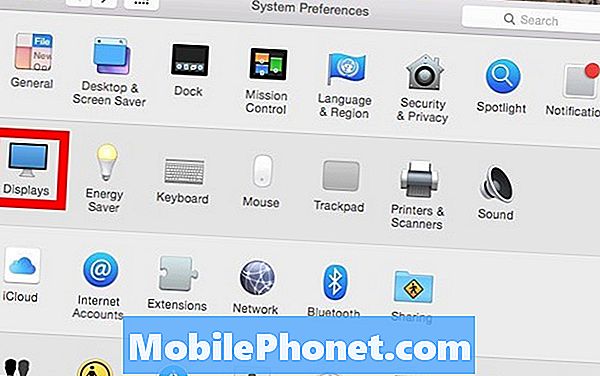
On todennäköistä, että Oletusnäyttö on valittu, mutta haluat valita skaalattu ja valitse sitten mikä tahansa resoluutio luettelosta.
Kun olet valinnut tarkkuuden, näyttösi muuttuu automaattisesti valituksi resoluutioksi ja kaikki ikkunat, jotka olivat jumissa pois, pitäisi nyt olla työpöydällä. Sieltä vaihda vain päätöslauselma siihen, mitä se oli ennen.

Tämä on luultavasti helpoin korjaus, jos tämä tapahtuu koskaan sinulle, mutta voit myös mennäJärjestelmäasetukset> Näytöt> Windowsin kerääminen Järjestä uudelleen ikkunat uudelleen, mutta tämä toimii vain, jos sinulla on kaksi tai useampia näyttöjä / näyttöjä.
Jos haluat helpomman korjauksen, voit yrittää nähdä, onko ikkunan reuna näkyvissä, ja pidä sitten Optio / Alt ja vedä ikkunan reunaa ikkunan koon muuttamiseksi. Sieltä sinun pitäisi pystyä muuttamaan ikkunan kokoa, jotta voit hallita sitä ja tuoda sen takaisin näkyviin.
Voit myös hankkia kolmannen osapuolen ohjelmistoja, jotka hallitsevat ja muuttavat ikkunoiden kokoa. Joitakin esimerkkejä, jotka tulevat mieleen, ovat SizeUp ja Spectacle, joista jälkimmäisen avulla voit nopeasti siirtää ikkunoita näppäimistön avulla, mikä voi auttaa sinua nopeasti ja helposti, kun tällainen ongelma ilmenee.
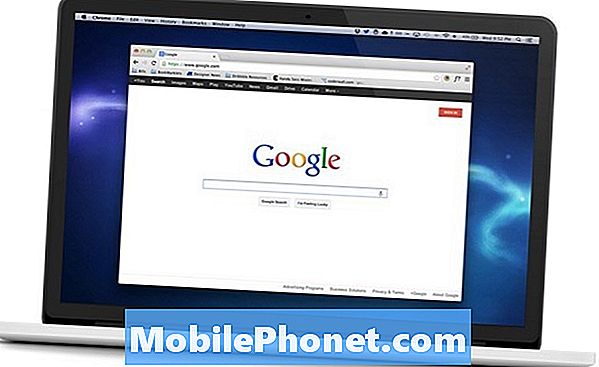
Loppujen lopuksi järjestelmäasetusten muuttaminen ja tarkkuuden muuttaminen on luultavasti helpoin ratkaisu, koska se ei vaadi muuta ohjelmistoa ja se toimii hyvin joka kerta.
Toivottavasti Apple tekee jotain tästä asiasta tulevassa päivityksessä. Se ei näytä olevan kiinteä OS X El Capitanissa, mutta ehkä myöhemmässä päivityksessä he tekevät jotain sen suhteen. OS X El Capitan on asetettu vapautumaan jossain vaiheessa syksyllä, vaikka tarkka julkaisupäivä ei ole tällä hetkellä tiedossa.
Käyttäjät voivat kuitenkin kokeilla julkista beta-versiota, jos he haluavat, mutta tiedä vain, että se on beta-ohjelmisto, joten on todennäköistä, että törmäät virheisiin ja muihin ongelmiin, joten emme suosittele sen asentamista päätietokoneeseen, ennen kuin se on lopullisessa versiossaan myöhemmin tänä vuonna.


